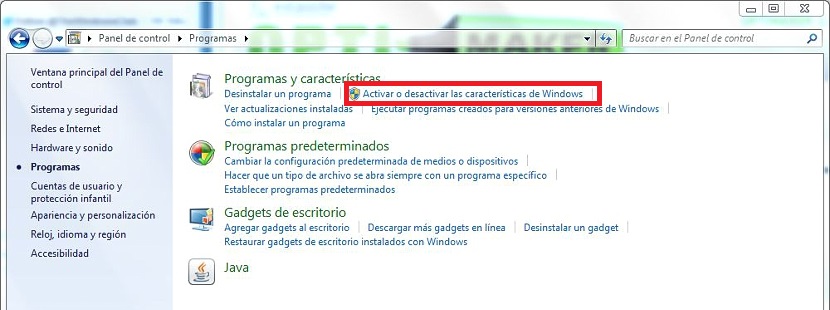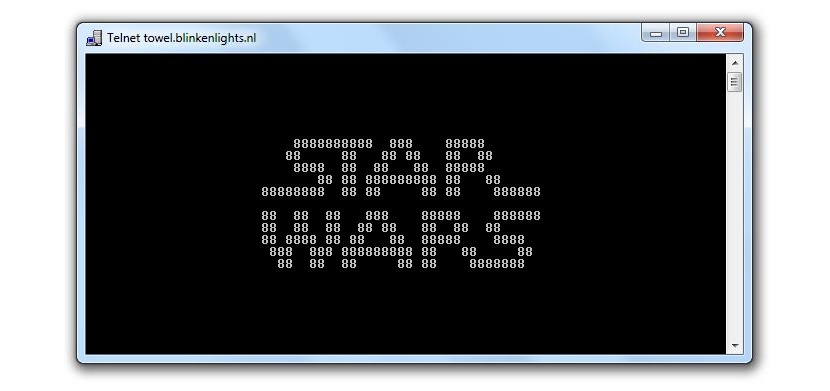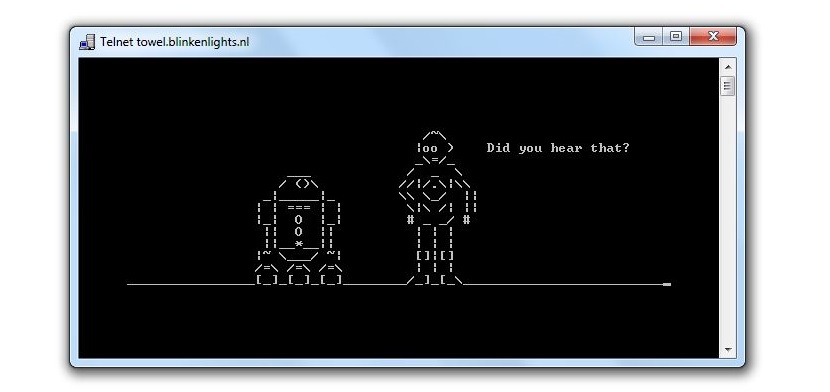
Star Wars is de saga van films die iedereen zich tot op de dag van vandaag herinnert, die is geïntroduceerd in verschillende omgevingen die voor veel mensen echt ongelooflijk als we op een bepaald moment hun karakters zien formando parte de un código ASCII.
De afbeelding die u in het bovenste gedeelte kunt bewonderen, is er een voorbeeld van, iets dat u op dit moment zou kunnen ervaren als u wilt genieten in dit ASCII-formaat, of de aanwezigheid van de Star Wars-personages maar in een opdrachtterminal in Windows, iets dat we zullen doen met eenvoudige stappen en zonder dat ze de stabiliteit of veiligheid (en erger nog, de kwetsbaarheid) van uw besturingssysteem aantasten.
Activeer Telent in Windows 7 om Star Wars in een terminalvenster te bewonderen
Een beetje geschiedenis doen over wat je nu kon bewonderen in een terminalvenster van het besturingssysteem, totdat Windows XP altijd een zeer belangrijke functie actief was, iets dat later werd uitgeschakeld en dat zelfs in die toestand is gebleven tot de laatste tijd versie van Windows 8.1; We hebben het over Telnet, iets dat we op dit moment zullen activeren met Windows 7. Het is de moeite waard te vermelden dat de procedure kan worden uitgevoerd in andere versies van het besturingssysteem als je wilt genieten van dit leuke venster met Star Wars-personages.
- Wat we eerst moeten doen, is richting de Start Menu-knop.
- Daar moeten we schrijven Telnet.
Als deze service niet actief is, verschijnt er absoluut niets in de resultaten; Als het in plaats daarvan verschijnt, moet u de procedure overslaan die we hieronder zullen aangeven, aangezien het van plan is het te activeren en later te gebruiken om geef deze Star Wars-personages weer in het Windows-terminalvenster.
Ervan uitgaande dat de Telnet-service niet actief is in uw versie van Windows, moeten we doorgaan met de volgende stappen om te activeren en vervolgens ons doel te bereiken:
- We klikken op de knop Start menu.
- We gaan richting de Controlepaneel.
- Daar selecteren we de categorie van Programma's.
- Nu klikken we op de link die zegt «Schakel functies in of uit".
- Er wordt een nieuw venster geopend waarin moet worden gewacht tot de bestaande functies worden weergegeven.
- Zodra ze worden weergegeven, moet u activeer zowel de client als de Telnet-server door op de respectievelijke vakjes te klikken.
- Nu klikken we op Accepteren.
- We wachten even totdat het proces is voltooid.
Deze laatste stap kan enige tijd duren, dus u hoeft niet te wanhopen, aangezien het besturingssysteem in feite probeerde alle services waarbij Telnet betrokken was, te activeren.
Zodra dit is gebeurd, wordt het venster automatisch gesloten; We moeten het Windows Configuratiescherm sluiten om door te gaan met ons tweede deel van de procedure.
- Nu klikken we op de knop Windows Startmenu.
- we schrijven Telnet.
- We selecteren het en voeren het uit.
- We schrijven de brief «o»Zonder de aanhalingstekens en dan drukken we op de toets Entrar.
- Later moeten we het volgende commando schrijven
handdoek.blinkenlights.nl
- We wachten even totdat het proces is voltooid.
Zoals je kunt bewonderen, zal in dit laatste deel dat we hebben genoemd wat extra tijd nodig zijn, aangezien in werkelijkheid, alle animaties met scènes die overeenkomen met Star Wars wordt geladen Het is volkomen ongelofelijk wat we kunnen bewonderen, want in de stijl van elk van de films waaruit de saga bestaat, zul je in het begin een tekst bewonderen die verticaal beweegt, hoewel zonder perspectief, later met bepaalde scènes die overeenkomen met deze films, maar voorgesteld in ASCII-code, iets waar we zeker enorm van zullen gaan genieten.
U hoeft alleen maar op de kleine "x" in het venster te klikken om het te sluiten, zodat u het opnieuw kunt starten, zoals we al zeiden in het tweede deel van het proces. Als we Star Wars niet langer in ons systeem willen hebben, gewoon we zouden Telnet-services moeten uitschakelen volgens dezelfde procedure, maar om de respectievelijke boxen te deactiveren.